Hoe Maak Je Met Je Iphone Slowmotion Video’S?
How To Convert Iphone Video To Slow Motion
Keywords searched by users: video slowmotion maken iphone Cách chỉnh video thường thành Slow motion trên iPhone, Cách chỉnh Slow Motion cho video có sẵn, Chỉnh slow motion cho video CapCut, Cách chỉnh video Slow motion thành video thường, Cách chỉnh slow motion cho video có sẵn trên CapCut, Cách chuyển video thường thành Slow Motion, Cách chuyển video timelapse thành video thường trên iPhone, Cách chỉnh tốc độ video trên iPhone
Wat is slowmotion?
Slowmotion is een techniek waarbij video’s of beelden worden afgespeeld met een lagere snelheid dan normaal. Hierdoor lijken de bewegingen vertraagd en kunnen details beter worden waargenomen. Slowmotion wordt vaak gebruikt om speciale effecten te creëren of om bepaalde actiemomenten beter in beeld te brengen. Het kan worden toegepast in verschillende situaties, zoals sportevenementen, filmopnames en het maken van creatieve video’s.
Voordelen van slowmotion video’s maken
Het maken van slowmotion video’s op je iPhone biedt verschillende voordelen. Het stelt je in staat om moeilijk te zien details of snelle bewegingen beter te observeren. Het kan ook helpen bij het vastleggen van mooie momenten die anders misschien aan je voorbij zouden gaan. Daarnaast voegt slowmotion een dramatisch effect toe aan je video’s en kan het de kwaliteit en professionaliteit ervan verbeteren. Het is een geweldige manier om je creativiteit te uiten en unieke video’s te maken.
Hoe maak je slowmotion video’s op je iPhone?
Het maken van slowmotion video’s op je iPhone is eenvoudig en kan worden gedaan met behulp van de ingebouwde camera-app. Om slowmotion video’s te maken, volg je de onderstaande stappen:
Stappen om slowmotion video’s te maken op je iPhone
1. Open de Camera-app op je iPhone.
2. Veeg naar rechts op het scherm tot je de optie ‘Slo-Mo’ ziet.
3. Tik op ‘Slo-Mo’ om naar de slowmotion-modus te schakelen.
4. Richt de camera op het onderwerp dat je wilt vastleggen.
5. Tik op de rode opnameknop om te beginnen met opnemen.
6. Beweeg de camera langzaam en gelijkmatig om de gewenste beweging vast te leggen.
7. Tik op de rode opnameknop om te stoppen met opnemen.
8. De slowmotion video wordt automatisch opgeslagen in je Foto’s-app.
De beste instellingen voor slowmotion video’s op je iPhone
Om de beste slowmotion video’s te maken op je iPhone, zijn er enkele instellingen die je kunt aanpassen:
1. Framesnelheid: Je kunt de framesnelheid aanpassen in de Slowmotion-modus. Een hogere framesnelheid resulteert in vloeiendere slowmotion beelden, terwijl een lagere framesnelheid de beweging meer vertraagt. Experimenteer met verschillende framesnelheden om het gewenste effect te bereiken.
2. Belichting: Zorg ervoor dat de belichting goed is ingesteld voor je opneemt. Dit helpt bij het behouden van de details en helderheid in je slowmotion video’s.
3. Stabilisatie: Als je slowmotion video’s opneemt terwijl je beweegt, kan het inschakelen van de beeldstabilisatie helpen om schokkerige beelden te voorkomen.
Hoe je slowmotion video’s bewerkt op je iPhone
Na het opnemen van slowmotion video’s op je iPhone, kun je ze bewerken om ze nog beter te maken. Hier zijn de stappen om slowmotion video’s te bewerken:
1. Open de Foto’s-app op je iPhone en selecteer de slowmotion video die je wilt bewerken.
2. Tik op ‘Wijzig’ in de rechterbovenhoek van het scherm.
3. Veeg naar links en tik op ‘Aanpassen’.
4. Hier kun je verschillende aanpassingen maken, zoals het bijsnijden van de video, het aanpassen van de belichting, het wijzigen van de kleuren en het toevoegen van filters.
5. Tik op ‘Gereed’ wanneer je klaar bent met bewerken.
Slowmotion video’s exporteren en delen op social media
Om slowmotion video’s te exporteren en te delen op social media, volg je deze stappen:
1. Open de Foto’s-app op je iPhone en selecteer de slowmotion video die je wilt delen.
2. Tik op het deelicoon onderaan het scherm (een vierkantje met een pijl omhoog).
3. Hier kun je kiezen uit verschillende opties om de video te delen, zoals Berichten, Mail, sociale media-apps of cloudopslagdiensten zoals iCloud of Dropbox.
4. Selecteer de gewenste optie en volg de instructies op het scherm om de video te delen.
Veelvoorkomende problemen en oplossingen bij het maken van slowmotion video’s
1. Schokkerige beelden: Als je slowmotion video’s er schokkerig uitzien, zorg er dan voor dat je je iPhone stabiel houdt tijdens het opnemen. Gebruik indien nodig een statief of steun je ellebogen op een stabiel oppervlak.
2. Onvoldoende belichting: Als je slowmotion video’s er te donker uitzien, zorg er dan voor dat je de belichting aanpast voordat je begint met opnemen. Tik op het scherm en sleep de schuifregelaar om de belichting aan te passen.
3. Slechte kwaliteit: Controleer of je de juiste instellingen hebt geselecteerd voor de framesnelheid en resolutie van je slowmotion video’s. Lagere framesnelheid of resolutie kan leiden tot verminderde kwaliteit.
4. Gebrek aan vloeiendheid: Als je slowmotion video’s er niet vloeiend uitzien, probeer dan de framesnelheid aan te passen. Een hogere framesnelheid kan zorgen voor vloeiendere slowmotion beelden.
Extra tips voor het maken van slowmotion video’s op je iPhone
1. Experimenteer met verschillende bewegingen en onderwerpen om interessante slowmotion effecten te creëren.
2. Gebruik slowmotion video’s om actiemomenten vast te leggen, zoals een bal die in het water stuitert of het knippen van een touwtje.
3. Probeer slowmotion te combineren met andere bewerkingstechnieken, zoals filters of muziek, om unieke video’s te maken.
4. Oefen met het opnemen van slowmotion video’s om de beste technieken onder de knie te krijgen.
Met deze gids ben je nu goed uitgerust om slowmotion video’s te maken op je iPhone. Experimenteer met verschillende instellingen en onderwerpen om unieke en boeiende slowmotion video’s te creëren. Veel plezier en veel succes!
Categories: Gevonden 98 Video Slowmotion Maken Iphone

Cách Chỉnh Video Thường Thành Slow Motion Trên Iphone
Ben je gefascineerd door slow motion video’s en wil je leren hoe je je eigen slow motion video’s kunt maken met je iPhone? In dit artikel zullen we je leren hoe je video’s op je iPhone kunt wijzigen van normale snelheid naar slow motion. We zullen stapsgewijze instructies geven, handige tips delen en de benodigde tools en instellingen bespreken. Laten we beginnen!
Inhoudsopgave:
1. Wat is slow motion?
2. Waarom zou je slow motion video’s maken?
3. Hoe maak je slow motion video’s met je iPhone?
a. Slow motion functie inschakelen
b. Slow motion opname maken
c. Slow motion in post-productie bewerken
4. Handige tips voor het maken van slow motion video’s
5. Veelgestelde vragen over slow motion video’s op de iPhone
a. Hoe lang kan ik slow motion video’s opnemen?
b. Kan ik de snelheid van de slow motion video aanpassen?
c. Welke iPhone-modellen ondersteunen slow motion video’s?
6. Conclusie
1. Wat is slow motion?
Slow motion is een film- en videotechniek waarbij de beeldsnelheid van een opname wordt vertraagd. Hierdoor lijken de bewegingen in de video langzamer te verlopen dan in realtime. Slow motion kan gebruikt worden om details te benadrukken, actiescènes dramatischer te maken of gewoon om een artistiek effect aan je video’s toe te voegen.
2. Waarom zou je slow motion video’s maken?
Het maken van slow motion video’s met je iPhone kan je creativiteit stimuleren en je video’s interessanter en intrigerender maken. Slow motion kan verschillende voordelen bieden, zoals het benadrukken van bewegingen, het vastleggen van details die anders onopgemerkt blijven en het toevoegen van een dramatisch effect aan je filmpjes. Het is een geweldige manier om je video’s naar een hoger niveau te tillen en je publiek te verrassen.
3. Hoe maak je slow motion video’s met je iPhone?
a. Slow motion functie inschakelen:
Om slow motion video’s te kunnen maken, moet je de slow motion functie op je iPhone inschakelen. Ga naar de instellingen van je iPhone, selecteer ‘Camera’ en tik op ‘Opnamevideo’. Hier kun je de optie ‘Slow motion’ vinden. Zorg ervoor dat het is ingeschakeld.
b. Slow motion opname maken:
Nu je de slow motion functie hebt ingeschakeld, kun je slow motion video’s gaan opnemen. Open de Camera-app op je iPhone en veeg naar links totdat je bij ‘Slow motion’ komt. Tik op ‘Slow motion’ om deze modus te activeren. Je kunt nu beginnen met opnemen door op de opnameknop te tikken. Houd er rekening mee dat in de slow motion modus de opname automatisch in slow motion wordt vastgelegd.
c. Slow motion in post-productie bewerken:
Als je al een normale video hebt opgenomen en deze wilt veranderen in slow motion, hoef je je geen zorgen te maken. Met behulp van de ingebouwde iMovie-app of andere video-editing apps van derden kun je de snelheid van je video aanpassen en slow motion effecten toevoegen. Deze apps bieden verschillende tools en functies waarmee je de snelheid van je video kunt beheren en het gewenste slow motion effect kunt creëren.
4. Handige tips voor het maken van slow motion video’s:
– Zorg voor voldoende licht: Slow motion video’s hebben een hogere framesnelheid en vereisen meer licht dan normale video’s. Zorg ervoor dat je voldoende licht hebt tijdens het filmen om de kwaliteit van je slow motion video’s te verbeteren.
– Kies het juiste onderwerp: Sommige onderwerpen lenen zich beter voor slow motion video’s dan andere. Actiescènes, spatten van water of vallende voorwerpen kunnen bijvoorbeeld geweldige slow motion onderwerpen zijn.
– Experimenteer met verschillende snelheden: Hoewel slow motion meestal geassocieerd wordt met een trage beweging, kun je ook experimenteren met verschillende slow motion snelheden. Probeer verschillende instellingen en kijk welke het beste bij je video past.
5. Veelgestelde vragen over slow motion video’s op de iPhone:
a. Hoe lang kan ik slow motion video’s opnemen?
De duur van een slow motion video hangt af van het beschikbare geheugen op je iPhone en het videobestandstype dat je hebt geselecteerd. Over het algemeen kun je slow motion video’s tot enkele minuten opnemen voordat het geheugen vol is.
b. Kan ik de snelheid van de slow motion video aanpassen?
Ja, je kunt de snelheid van de slow motion video aanpassen met behulp van video-editing apps zoals iMovie. Met deze apps kun je de snelheid vertragen of versnellen om het gewenste slow motion effect te bereiken.
c. Welke iPhone-modellen ondersteunen slow motion video’s?
Slow motion video’s worden ondersteund op de iPhone 5s en latere modellen. Zorg ervoor dat je iPhone up-to-date is met de nieuwste iOS-versie om de slow motion functie correct te kunnen gebruiken.
6. Conclusie:
Met een iPhone kun je eenvoudig en gemakkelijk slow motion video’s maken. Door de slow motion functie in te schakelen en de juiste instellingen te kiezen, kun je prachtige slow motion beelden vastleggen. Vergeet niet dat experimenteren en oefenen de sleutel zijn tot het maken van geweldige slow motion video’s. Dus ga aan de slag en laat je creativiteit de vrije loop!
Hopelijk heeft dit artikel je geholpen om meer te leren over het wijzigen van video’s van normale snelheid naar slow motion op je iPhone. Veel plezier met het maken van slow motion video’s en het verkennen van de mogelijkheden die deze creatieve functie biedt!
Cách Chỉnh Slow Motion Cho Video Có Sẵn
Slow motion video’s kunnen een groot effect hebben op de manier waarop we video’s bekijken. Ze voegen drama en sfeer toe aan beelden en kunnen zelfs de kleinste details accentueren. Als je je afvraagt hoe je slow motion kunt toevoegen aan je bestaande video’s, ben je hier aan het juiste adres. In deze uitgebreide gids zullen we je stap voor stap uitleggen hoe je slow motion kunt bewerken voor je video’s met behulp van verschillende apparaten en software. Lees verder om alles te leren wat je moet weten over slow motion video’s!
Inhoudsopgave:
1. Wat is slow motion?
2. Cách chỉnh Slow Motion cho video có sẵn met een iPhone
3. Cách chỉnh Slow Motion cho video có sẵn met een Android-telefoon
4. Cách chỉnh Slow Motion cho video có sẵn op een computer
5. Cách chỉnh Slow Motion cho video có sẵn met behulp van videobewerkingssoftware
6. FAQ (Veelgestelde vragen)
1. Wat is slow motion?
Slow motion is een video-effect waarbij de beeldsnelheid van een video langzamer wordt afgespeeld dan de normale snelheid. Dit resulteert in een vertraagde weergave van de gebeurtenissen, waardoor details beter zichtbaar worden. Slow motion wordt vaak gebruikt om actiescènes, sportevenementen of andere bewegingen te benadrukken.
2. Cách chỉnh Slow Motion cho video có sẵn met een iPhone
Als je een iPhone hebt, kun je eenvoudig slow motion bewerken voor je bestaande video’s met behulp van de ingebouwde camera-app. Volg deze stappen:
Stap 1: Open de Camera-app op je iPhone.
Stap 2: Veeg naar rechts totdat je de “SLO-MO” optie ziet.
Stap 3: Tik op de “SLO-MO” knop om slow motion-modus in te schakelen.
Stap 4: Tik op de rode opnameknop om je slow motion-video op te nemen.
Stap 5: Ga naar de Foto’s-app en open de opgenomen slow motion-video.
Stap 6: Tik op “Wijzig” en gebruik de schuifregelaar onderaan om het slow motion-effect aan te passen.
Stap 7: Tik op “Klaar” om de bewerking op te slaan.
3. Cách chỉnh Slow Motion cho video có sẵn met een Android-telefoon
Als je een Android-telefoon hebt, kunnen de stappen iets verschillen afhankelijk van het merk en model van je apparaat. Over het algemeen kun je slow motion bewerken met behulp van de ingebouwde camera-app of door een externe videobewerkings-app te gebruiken. Hier is een algemene methode om slow motion toe te voegen aan je bestaande video’s:
Stap 1: Open de camera-app op je Android-telefoon.
Stap 2: Zoek naar de slow motion-modus in de instellingen van de camera-app.
Stap 3: Schakel de slow motion-modus in.
Stap 4: Neem je video op met de slow motion-modus ingeschakeld.
Stap 5: Ga naar je galerij-app en zoek de opgenomen slow motion-video.
Stap 6: Open de video en tik op de bewerkingsknop.
Stap 7: Pas het slow motion-effect aan met behulp van de beschikbare opties.
Stap 8: Sla de bewerking op en geniet van je slow motion-video.
4. Cách chỉnh Slow Motion cho video có sẵn op een computer
Om slow motion toe te voegen aan een bestaande video op een computer, heb je videobewerkingssoftware nodig. Er zijn verschillende softwareprogramma’s beschikbaar, zowel betaald als gratis, die je kunt gebruiken om slow motion-effecten toe te voegen aan je video’s. Enkele populaire software-opties zijn Adobe Premiere Pro, Final Cut Pro en iMovie. Hier zijn de algemene stappen om slow motion toe te voegen aan een video op een computer:
Stap 1: Download en installeer een videobewerkingsprogramma naar keuze.
Stap 2: Importeer je bestaande video in het programma.
Stap 3: Sleep de video naar de tijdlijn van het programma.
Stap 4: Zoek de slow motion-optie in de bewerkingsfuncties van het programma.
Stap 5: Pas het slow motion-effect toe op de gewenste delen van de video.
Stap 6: Voorzie de slow motion-delendelen van de juiste instellingen, zoals de gewenste snelheid en overgangen.
Stap 7: Bekijk de voorvertoning van je slow motion-video.
Stap 8: Exporteer de video in het gewenste formaat en sla deze op je computer op.
5. Cách chỉnh Slow Motion cho video có sẵn met behulp van videobewerkingssoftware
Als je meer controle wilt over het slow motion-effect en andere geavanceerde videobewerkingsopties wilt gebruiken, zijn er verschillende videobewerkingssoftwareprogramma’s beschikbaar die je kunt verkennen. Deze softwareprogramma’s bieden geavanceerde bewerkingsfuncties, zoals het aanpassen van de snelheid met kaderprecisie, het toepassen van overgangen en het bewerken van het slow motion-effect frame voor frame.
Hier zijn enkele populaire videobewerkingssoftwareprogramma’s die je kunt gebruiken:
– Adobe Premiere Pro: een professionele videobewerkingssoftware die wordt gebruikt door filmmakers en videobewerkingsprofessionals.
– Final Cut Pro: een videobewerkingssoftware exclusief voor Mac-gebruikers, die vaak wordt gebruikt in de filmindustrie.
– iMovie: een gebruiksvriendelijke videobewerkingssoftware voor Mac-gebruikers.
– Sony Vegas Pro: een krachtige videobewerkingssoftware voor Windows-gebruikers.
– HitFilm Express: een gratis videobewerkingssoftware met geavanceerde opties voor gebruikers die net beginnen met videobewerking.
Raadpleeg de documentatie en tutorials van deze softwareprogramma’s voor gedetailleerde instructies over het bewerken van slow motion-video’s.
6. FAQ (Veelgestelde vragen)
V: Kan ik slow motion toevoegen aan een bestaande video zonder videobewerkingssoftware te gebruiken?
A: Ja, als je een iPhone of Android-telefoon hebt, kun je slow motion rechtstreeks toevoegen met behulp van de ingebouwde camera-app. Als je echter meer bewerkingsmogelijkheden wilt, is het gebruik van videobewerkingssoftware aan te raden.
V: Kun je slow motion toevoegen aan een video nadat deze is opgenomen?
A: Ja, met behulp van diverse bewerkingssoftwareprogramma’s kun je slow motion toevoegen aan een video nadat deze is opgenomen. Dit geeft je meer flexibiliteit bij het bewerken en aanpassen van het slow motion-effect.
V: Kan slow motion de kwaliteit van mijn video beïnvloeden?
A: In sommige gevallen kan het toepassen van slow motion op een video de kwaliteit verminderen, met name als de software de frames moet interpoleren om de slow motion te creëren. Het is belangrijk om altijd een voorbeeld van de slow motion-video te bekijken en de kwaliteit te controleren voordat je de definitieve versie opslaat.
V: Welke apparaten ondersteunen slow motion-opnamen?
A: Veel moderne smartphones, zoals iPhones en Android-telefoons, ondersteunen slow motion-opnamen. Het is een populaire functie geworden in de ingebouwde camera-apps van deze apparaten.
Conclusie:
Slow motion-effecten kunnen een geweldige manier zijn om je video’s interessanter en meeslepender te maken. Met de juiste apparatuur en software kan het toevoegen van slow motion aan je bestaande video’s een eenvoudig en leuk proces zijn. Volg de bovenstaande stappen en experimenteer met verschillende instellingen en effecten om jouw slow motion-video’s naar een hoger niveau te tillen. Veel plezier met het verkennen van de creatieve mogelijkheden van slow motion!
Chỉnh Slow Motion Cho Video Capcut
Slow motion videoclips kunnen een artistieke en indrukwekkende touch toevoegen aan je video’s. Of je nu een professionele filmmaker bent of gewoon wil experimenteren met nieuwe videobewerkingsvaardigheden, slow motion effecten kunnen je video’s naar een hoger niveau tillen. In deze diepgaande handleiding zullen we bespreken hoe je slow motion effecten kunt toevoegen aan je video’s met behulp van de populaire video-editing app CapCut.
### Wat is slow motion?
Slow motion verwijst naar het proces van het vertragen van videobeelden, waardoor ze langzamer worden weergegeven dan de oorspronkelijke opnamesnelheid. Dit effect creëert een dramatisch en vertragingseffect, waardoor de kijker elk detail beter kan waarnemen. Slow motion wordt vaak gebruikt in sport- en actievideo’s om de schoonheid en emotie van een moment te benadrukken, maar het kan ook worden gebruikt in andere soorten video’s voor een artistieke touch.
### Het gebruik van CapCut voor slow motion effecten
CapCut is een veelzijdige video-editing app die beschikbaar is voor zowel Android- als iOS-apparaten. Met deze app kun je eenvoudig video’s bewerken en verschillende effecten toevoegen, waaronder slow motion. Hier volgen de stappen om slow motion effecten toe te voegen aan je video’s met CapCut:
Stap 1: Download en installeer CapCut
Ga naar de Google Play Store of de App Store op je mobiele apparaat en zoek naar de CapCut app. Download en installeer de app op je telefoon.
Stap 2: Importeer je video
Open de CapCut app en tik op de “Nieuw project” knop om een nieuw videoproject te maken. Tik op de “Media importeren” knop om je video te importeren vanuit je telefoonbibliotheek.
Stap 3: Voeg je video toe aan de tijdlijn
Sleep de geïmporteerde video naar de tijdlijn van CapCut. Hier kun je de lengte van je video aanpassen en verschillende videobewerkingsfuncties toepassen.
Stap 4: Selecteer het gewenste fragment
Tik op de geïmporteerde video op de tijdlijn en tik vervolgens op de “Trimmen” knop om het geselecteerde fragment te bewerken. Sleep de trimmarkers naar het begin- en eindpunt van het fragment dat je wilt vertragen.
Stap 5: Pas het slow motion effect toe
Tik op de “Effecten” knop onderaan het scherm en selecteer de “Snelheid” optie. Hier kun je de snelheid van je video aanpassen door de schuifregelaar naar links te slepen om het slow motion effect te creëren. Je kunt de snelheid instellen op bijvoorbeeld 50% om de video te vertragen tot de helft van de oorspronkelijke snelheid.
Stap 6: Voorbeeld en exporteer je video
Tik op de “Voorbeeld” knop om een voorbeeld van je bewerkte video te bekijken. Als je tevreden bent met het resultaat, tik dan op de “Exporteren” knop om je video op te slaan op je telefoon.
### Veelgestelde vragen
Hier zijn enkele veelgestelde vragen over het gebruik van CapCut voor slow motion effecten:
**1. Kan ik de snelheid van specifieke delen van mijn video aanpassen?**
Ja, met CapCut kun je de snelheid van specifieke delen van je video aanpassen door de trimmarkers te verplaatsen en het slow motion effect alleen op die fragmenten toe te passen.
**2. Zijn er andere videobewerkingsopties beschikbaar in CapCut?**
Ja, CapCut biedt verschillende videobewerkingsopties, waaronder bijsnijden, draaien, tekst toevoegen, overgangen en nog veel meer.
**3. Kan ik slow motion effecten toepassen op video’s die zijn gemaakt met andere apparaten dan mijn smartphone?**
Ja, je kunt slow motion effecten toepassen op video’s die zijn opgenomen met andere apparaten, zolang je ze maar naar je smartphone kunt importeren en bewerken met CapCut.
**4. Kan ik slow motion effecten toepassen op een al bewerkte video?**
Ja, CapCut stelt je in staat om slow motion effecten toe te passen op zowel onbewerkte als al bewerkte video’s.
**5. Kan ik slow motion effecten toevoegen aan mijn video’s met behulp van andere videobewerkings-apps?**
Ja, er zijn verschillende videobewerkings-apps beschikbaar die het mogelijk maken om slow motion effecten toe te voegen aan je video’s, zoals iMovie, Adobe Premiere Pro en FilmoraGo.
Met CapCut kun je op een eenvoudige manier slow motion effecten toevoegen aan je video’s en je creativiteit de vrije loop laten. Experimenteer met verschillende snelheden en zie hoe je video’s tot leven komen met dit meeslepende en artistieke effect. Volg de bovenstaande stappen en begin vandaag nog met het creëren van verbluffende slow motion video’s met CapCut!
Gevonden 23 video slowmotion maken iphone
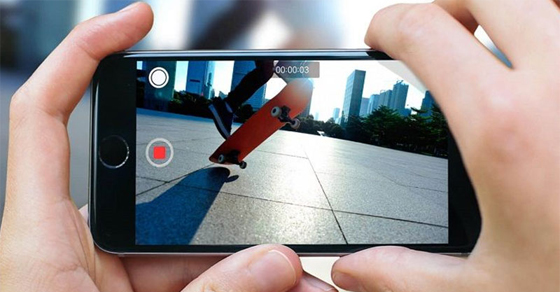
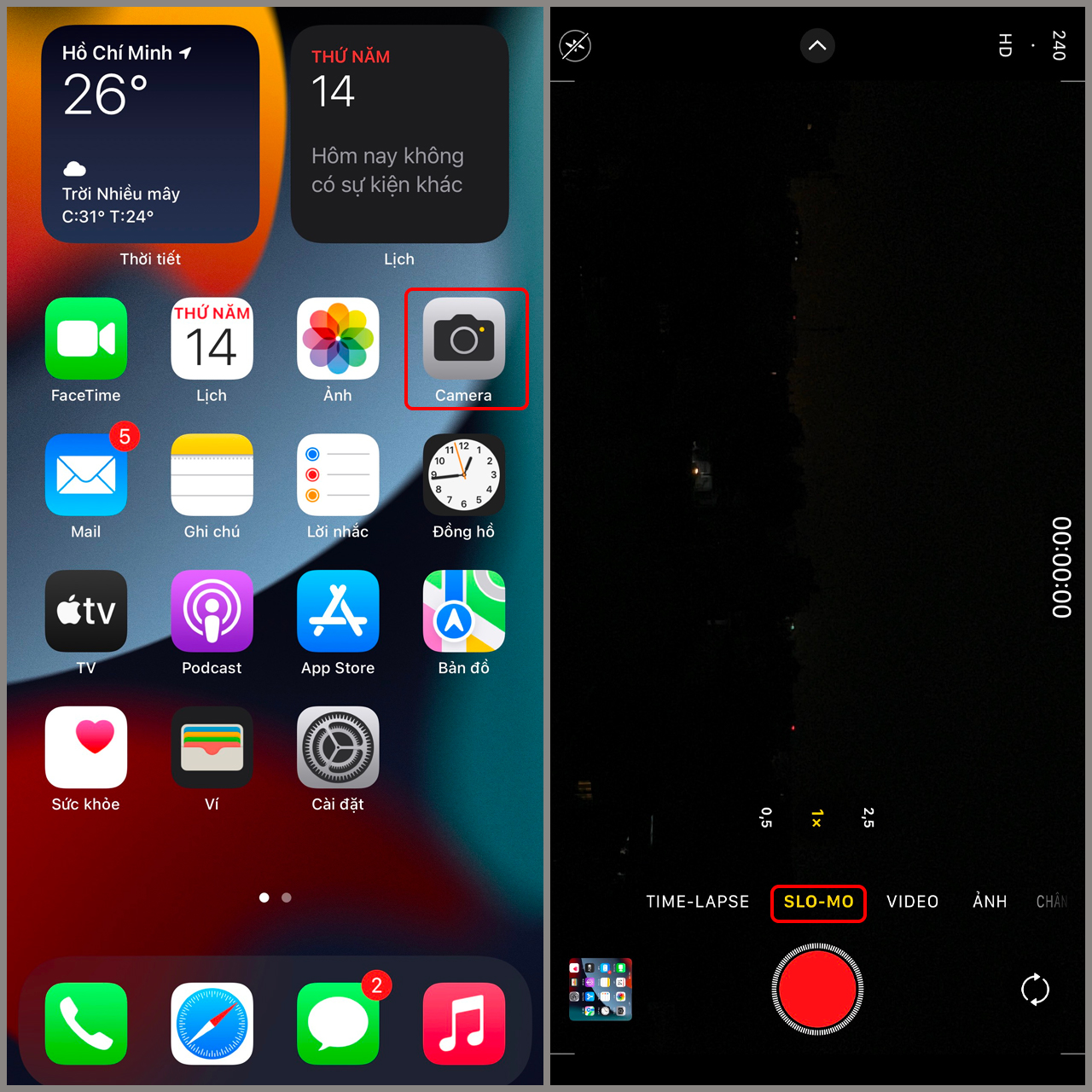

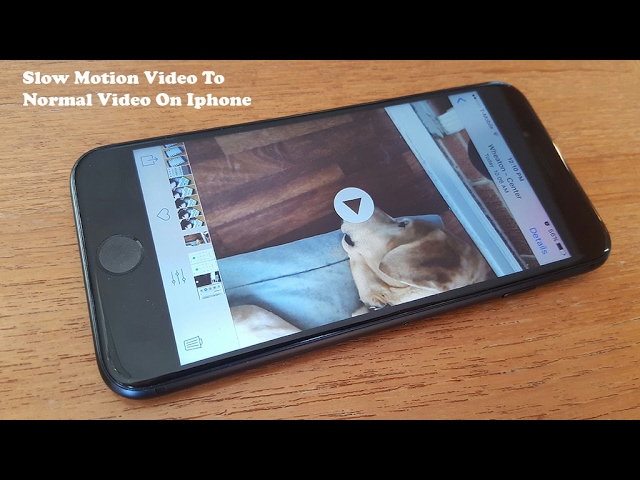
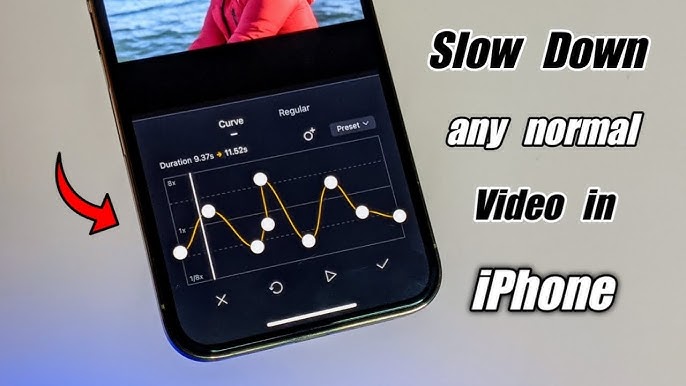
See more here: buoitutrung.com
Learn more about the topic video slowmotion maken iphone.
- Cách chuyển video Slow Motion thành video thường và …
- Mách bạn cách quay và chỉnh slow-motion trên iPhone cực …
- Video slowmotion maken iPhone: Ontdek de waarde en actie …
- Chỉnh sửa tốc độ nhanh chậm video trên iPhone siêu đẹp
- Slowmotion video’s maken met een iPhone en achteraf …
- Slow motion-video’s maken op iPhone en iPad
See more: https://buoitutrung.com/business blog